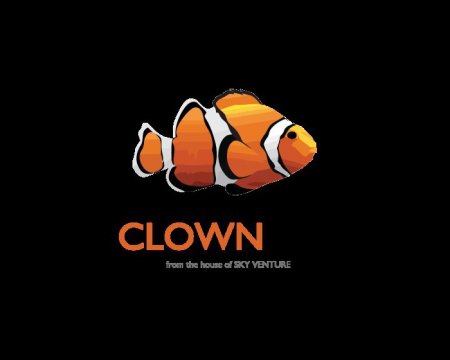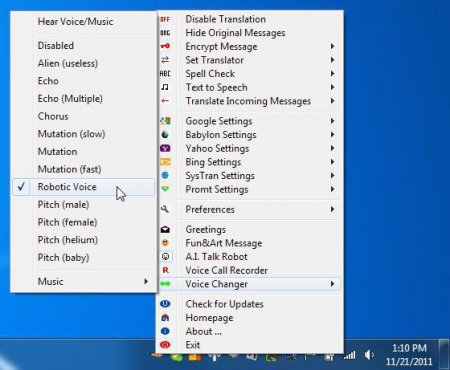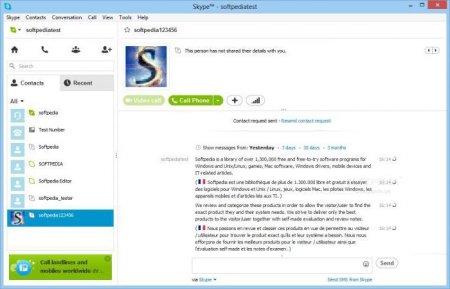Як користуватися "Клоун-фіш": встановлення, огляд можливостей
Додаток "Клоун-фіш" (англ. Clownfish - рибка-клоун) стало воістину знахідкою для користувачів, чиї реальні або віртуальні знайомі не володіють російською мовою. Крім миттєвого перекладу фраз на один з більш ніж 30 мов, "рибка" має ще масу цікавих і корисних опцій, про які ми обов'язково згадаємо далі.
Після запуску Clownfish через ярлик на Робочому столі ви побачите в правому нижньому кутку панелі завдань серед службових значків зображення рибки-клоуни. Тепер запустіть Skype: Програма запитає у вас дозвіл на можливість "Клоун-фіш" взаємодіяти з ним. Підтвердіть: "Дозволити користуватися цією програмою Skype". Якщо "Скайп" не вивів це попередження, то дозволити доступ потрібно вручну: натисніть на значок "шестірня" ("Настройки"), потім: "Додатково" - "Додаткові налаштування" - "Контроль доступу додатків до Skype". Знайдіть і виберіть "Клоун-фіш", натисніть "Змінити" - дозвольте для "рибки" доступ.
Установка програми "Клоун-фіш"
Ця дивовижна програма, розроблена Богданом Шарковым (Софія, Болгарія), функціонує в парі з відомої інтернет-телефонії Skype. Тому перед тим, як користуватися "Клоун-фіш", потрібно встановити на свій ПК або ноутбук "Скайп", створивши в ньому обліковий запис. Завантажити інсталяційний файл "Рибки-клоуна" можна з офіційного сайту розробника Clownfish. Після завантаження приступаємо до установки програми: Вийдіть з "Скайпу" і переконайтеся, що програма закрита. Запустіть інсталяційний файл, двічі клацнувши на його іконку. Переконайтеся в попереджує банері Windows, що цьому розробнику можна довіряти. У віконці, що з'явилося установника натисніть Next. Натисніть на цю команду і в наступному вікні. У вікні з кнопкою Install натисніть на неї, а в наступному - на Next. Про закінчення установки сповістить вікно з активною кнопкою Finish. Клікніть на її - процес завершено.Інтеграція з Skype
Перед тим як користуватися програмою "Клоун-фіш", її треба пов'язати зі "Скайпом".Після запуску Clownfish через ярлик на Робочому столі ви побачите в правому нижньому кутку панелі завдань серед службових значків зображення рибки-клоуни. Тепер запустіть Skype: Програма запитає у вас дозвіл на можливість "Клоун-фіш" взаємодіяти з ним. Підтвердіть: "Дозволити користуватися цією програмою Skype". Якщо "Скайп" не вивів це попередження, то дозволити доступ потрібно вручну: натисніть на значок "шестірня" ("Настройки"), потім: "Додатково" - "Додаткові налаштування" - "Контроль доступу додатків до Skype". Знайдіть і виберіть "Клоун-фіш", натисніть "Змінити" - дозвольте для "рибки" доступ.
Огляд функцій Clownfish
Як користуватися "Клоун-фіш" для "Скайпу" - натисніть правою кнопкою миші на значок "рибка" в правій частині панелі завдань: Disable/Enable Translation - відповідно, включення і вимикання перекладача. Hide Original Messages - приховування від співрозмовника оригінального варіанту повідомлення - показ тільки перекладу. Encrypt Message - включення шифрованих повідомлень. Щоб з ними ознайомитися, ваш адресат теж повинен мати встановлений "Клоун-фіш". Set Translator - вибір служби-перекладача. Доступні: Google, Yahoo, Bing, Babylon та ін. Через Setting (наприклад, Google Setting) можна настроїти вибрану службу перекладу. Spell Check - перевірка орфографії. Text to Speech - озвучування написаних вами повідомлень. Translate Incoming Messages - переклад надісланих вам повідомлень. From Language - назва мови, з якої потрібно здійснити переклад. To Language - прислівник, на який потрібно перекласти текст (вибір з більш ніж 30 мов). Greetings - відправка співрозмовнику шаблони листівок. Fun&Art Message - ця функція дозволяє порадувати співрозмовника кумедними картинками, композиціями з смайликів "Скайпу". A. I. Talk Robot - бот, який замість вас зможе підтримувати розмову з співрозмовниками (робота-"бовтанку" можна створити і налаштувати на pandorabots.com). Voice Call Recorder - ця опція дозволяє записувати голосову бесіду в "Скайпі". Voice Changer - улюблена багатьма користувачами функція. Вона дозволяє всіляко змінювати ваш голос при спілкуванні в Skype - на жіночий, чоловічий, писклявий, електронний, многоголосицу, додавати відлуння і т. д. Broadcast mass message - розсилка певних послань всім своїм контактам.Важливі моменти
Перед тим як користуватися "Клоун-фіш", зверніть увагу на наступне: рівень якості перекладу залежить від вихідного тексту - тому потрібно набирати повідомлення, не допускаючи орфографічних помилок, не використовуючи жаргон, неологізми, скорочення слів; щоб додавати різні звукові ефекти (розділ Sound Effects), спершу треба їх завантажити в певну програмою папку; незручне англомовне меню в ряді версій можна замінити на російський варіант, пройшовши маршрут: Preferences - Interface Language - Russian. Розповідаючи про те, як користуватися "Клоун-фіш", варто відзначити, що інтерфейс невеликий і інтуїтивно зрозумілий. Навіть без знання англійської мови у ньому можливо розібратися тим же методом "тику".Цікаво по темі
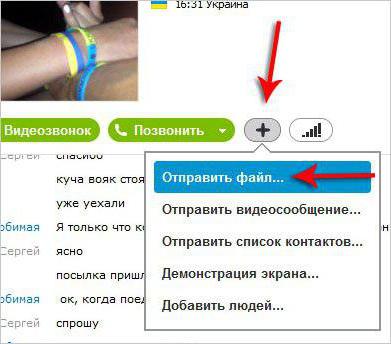
Як відправити фото по "Скайпу": основи передачі документів
"Скайп" - месенджер, який дозволяє не тільки спілкуватися, але й обмінюватися файлами. У даній статті буде розказано про те, як здійснити передачу

Як виходити з "Скайпу": поради
"Скайп" - популярний і зручний месенджер. У даній статті буде розказано про те, як правильно виходити з нього.
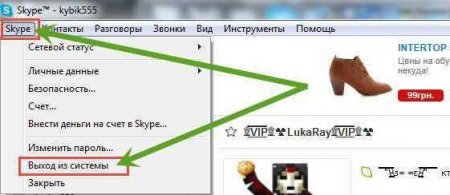
Як перезапустити "Скайп": поради та рукомендации
"Скайп" - програма, про яку знає майже кожен користувач інтернету. У даній статті буде розказано про те, як перезапустити месенджер.
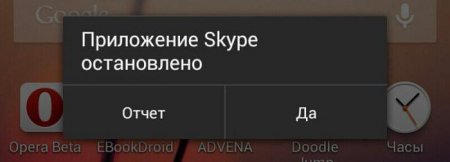
Як вийти з "Скайпу" на "Андроїд" і не тільки
Skype - універсальний месенджер. З ним працюють не тільки на комп'ютерах, але і на мобільних пристроях. Як вийти з "Скайпу" на Android і Windows?

Що робити, якщо «Скайп» не встановлюється на "Віндовс 7"?
Серед всіх існуючих месенджерів «Скайп», мабуть, є одним з найпопулярніших. Проте у користувачів "Віндовс 7" деколи виникають проблеми з цією